
Ръководството имаше идеята да инсталира една и съща скрийнсейвър (скрийнсейвър) на всички компютри в организацията, което е слайдшоу с изображения. Като изображения се планира да се използват изображения, направени в корпоративния стил на компанията, които показват основните правила за информационна сигурност, полезни съвети за потребителите и друга референтна информация. В резултат на това получих решение за разпространение на файлове с изображения и контрол на скрийнсейвъра, използвайки функции на GPO (групови правила).
Веднага ще отбележа, че компанията използва всички поддържани версии на Windows като клиентски ОС: Windows 7, Windows 8.1 и Windows 10, така че решението за управление на корпоративен скрийнсейвър трябва да е универсално и да работи във всяка версия на ОС.
Първоначално обмислихме възможността да създадем свой собствен скрийнсейвър във формат * .scr, но тази техника изисква допълнителен софтуер и не е достатъчно гъвкава и лесна за управление..
В Windows, като започнете с Windows 7, можете да покажете слайдшоу от изображения в указаната папка като скрийнсейвър на заключения екран, но не можете да управлявате тези настройки с помощта на GPO. Трябваше да потърся решение.
Съдържание:
- Обща мрежова директория с изображения за слайдшоу
- Настройка на параметъра за защита на кожата на референтния компютър
- Групова политика на скрийнсейвър
Обща мрежова директория с изображения за слайдшоу
На първо място, на всеки мрежов сървър ще създадем обща мрежова директория, в която ще се съхраняват оригиналните файлове с изображения за слайдшоу. Трябва да предоставите на всички потребители на домейна (група потребители на домейни) правото да четат файлове в тази папка. Например в нашия случай файловете се съхраняват в следния UNC път: \\ srv1 \ Install \ Img. Копирайте файлове с изображения в него.
 След това създайте скриптов файл copy_screens.bat, които трябва да свързват тази мрежова папка на клиенти и да копират файлове със скрийнсейвър изображения на локалния диск на всеки компютър в папката C: \екран. Кодът на скрипта copy_screens.bat е представен по-долу.
След това създайте скриптов файл copy_screens.bat, които трябва да свързват тази мрежова папка на клиенти и да копират файлове със скрийнсейвър изображения на локалния диск на всеки компютър в папката C: \екран. Кодът на скрипта copy_screens.bat е представен по-долу.
net use s: \\ srv1 \ Install \ Img
mkdir C: \ Екран
del / Q C: \ Екран \ *. *
xcopy S: \ *. * C: \ Екран
Копирайте скрипта в директорията SYSVOL на контролера на домейна (C: \ Windows \ SYSVOL \ sysvol \ contoso.com \ скриптове). След това, използвайки редактора на групови политики, създайте нов GPO или редактирайте съществуващ. За целите на демонстрацията ще стартираме задачата за копиране чрез еднократна задача на планиращия (ако трябва да актуализирате слайдовете, планирайте задачата да се рестартира). Използвайки GPO, ще създадем нова задача за планиращия за всички персонални компютри..
съвет. Можете да организирате копирането чрез Startup скрипта, но в този случай е препоръчително да промените скрипта, така че да проверява дали файловете в изходната директория са се променили.Отидете в секцията Конфигурация на потребителя> Предпочитания> Настройки на контролния панел> Планирани задачи и създайте нова задача (Нова-> Планирана задача в най-малкото Windows 7) със следните параметри:
 Име на работа: CopyScreen
Име на работа: CopyScreen
ефект: Актуализация
Изпълнете задача отдолу:% LogonDomain% \% LogonUser%
 етикет тригери, добавете ново условие Нов спусък -> По график -> Еднократно
етикет тригери, добавете ново условие Нов спусък -> По график -> Еднократно
 етикет действие - посочете, че трябва да стартирате скрипта: \\ contoso.com \ SYSVOL \ contoso.com \ scriptpts \ copy_screens.bat
етикет действие - посочете, че трябва да стартирате скрипта: \\ contoso.com \ SYSVOL \ contoso.com \ scriptpts \ copy_screens.bat

Запазете промените в заданието и задайте политиката на OU с потребители.
Настройка на параметъра за защита на кожата на референтния компютър
Сега на референтния компютър трябва да конфигурирате скрийнсейвъра така, че да взема изображения за слайдшоуто от папката C: \ Screen. Ще разширим настройките на съответните клонове на системния регистър на този компютър до всички компютри, използващи GPO.
забележка. На референтния компютър трябва да съществува директория C: \ Screen.За Windows 10 отидете на следния раздел с настройки: начало -> Настройки -> Персонализация -> Lock екран. Превъртете надолу и намерете екран спестител Настройки. Като скрийнсейвър изберете "Снимки" и натиснете бутона Настройки.
 Укажете пътя към папката C: \ Screen, активирайте опцията Tick Shuffle Pictures и запазете промените.
Укажете пътя към папката C: \ Screen, активирайте опцията Tick Shuffle Pictures и запазете промените.
Сега трябва да експортираме клона на системния регистър HKEY_CURRENT_USER> Софтуер> Microsoft> Windows снимка Viewer> Slideshow> скрийнсейвър в reg файл и го импортирайте в контролер на домейн (или друг компютър, от който се извършва редактиране на GPO).

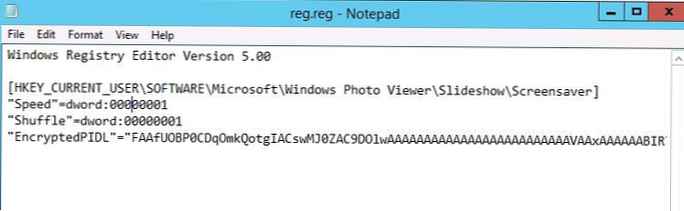
Запазете reg файла и го импортирайте в компютъра, от който редактирате GPO.
Групова политика на скрийнсейвър
Отворете GPO и отидете в клона на GPP: Конфигурация на потребителя -> Предпочитания -> Настройки на Windows -> Регистър. Създайте нов параметър Ново> Съветник за регистрация> Напред
 Отидете до клона HKEY_CURRENT_USER -> Софтуер -> Microsoft -> Windows Photo Viewer -> Слайдшоу -> Скрийнсейвър. Маркирайте следните клавиши и натиснете финиш:
Отидете до клона HKEY_CURRENT_USER -> Софтуер -> Microsoft -> Windows Photo Viewer -> Слайдшоу -> Скрийнсейвър. Маркирайте следните клавиши и натиснете финиш:
- EncryptedPIDL
- разбъркване
- скорост
 След това отидете на раздел GPO Конфигурация на потребителя -> Политики -> Административни шаблони -> Контролен панел -> Персонализация. Активиране на политиката Принудителна защита на екрана, посочете стойността PhotoScreensaver.scr. (по подразбиране Photoscreensaver.scr използва директорията C: \ Потребители \ Обществени \ Снимки \ Примерни снимки като източник на изображения за слайдшоуто).
След това отидете на раздел GPO Конфигурация на потребителя -> Политики -> Административни шаблони -> Контролен панел -> Персонализация. Активиране на политиката Принудителна защита на екрана, посочете стойността PhotoScreensaver.scr. (по подразбиране Photoscreensaver.scr използва директорията C: \ Потребители \ Обществени \ Снимки \ Примерни снимки като източник на изображения за слайдшоуто). 
съвет. Освен това можете да активирате следните правила в секцията Персонализация.
- Активиране на скрийнсейвъра
- Защита с парола екран - защита на екрана за заключване на парола
- екран спестител изчакване - престой на компютъра за секунди, след което скрийнсейвърът автоматично се включва
Това е всичко, затворете конзолата за групово управление на политики и актуализирайте политиките за клиенти (gpupdate / force). На всички компютри, след посочения престой, един корпоративен скрийнсейвър трябва да бъде включен под формата на слайдшоу от изображения в папката c: \ Screen.











